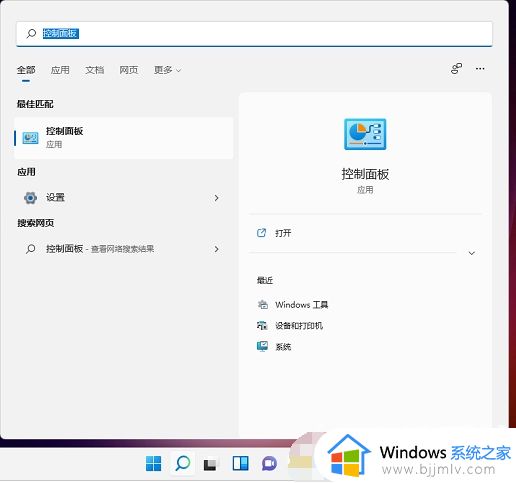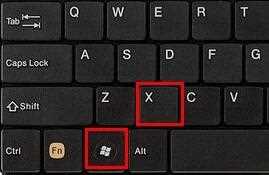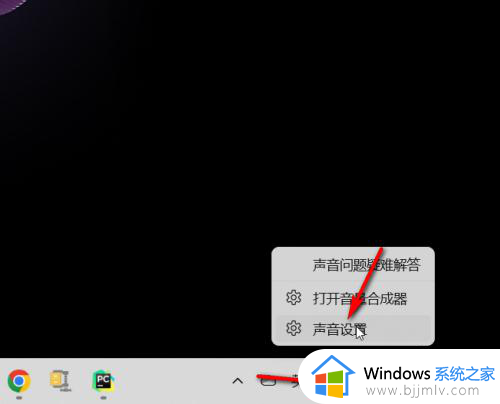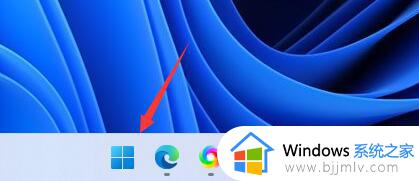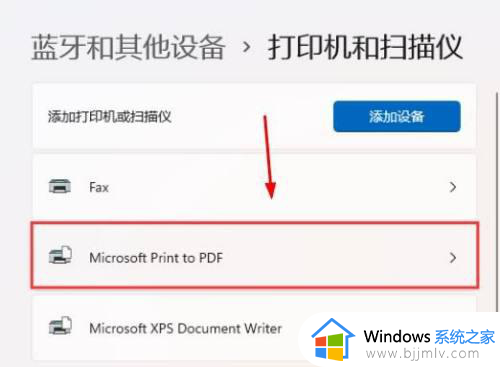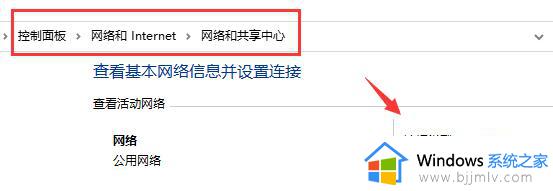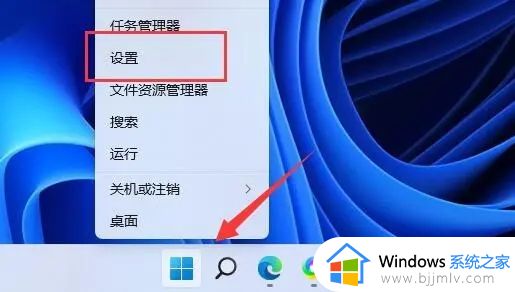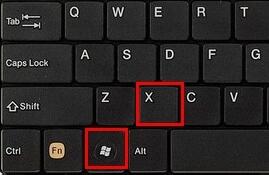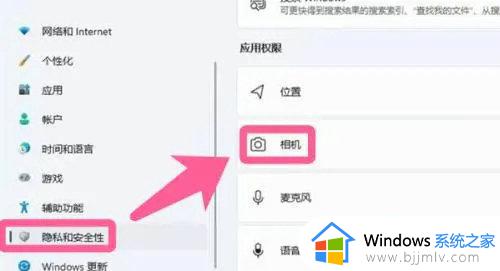win11打印机插上后检测不到怎么办 win11打印机插上电脑检测不到修复方法
我们在日常使用win11电脑的过程中,很多用户工作时也会用到打印机设备来实现文件打印的操作,因此大多用户也会给win11电脑连接打印机设备,可是有时也会遇到打印机设备连接电脑检测不到的问题,对此win11打印机插上后检测不到怎么办呢?这里小编就带来win11打印机插上电脑检测不到修复方法。
具体方法如下:
方法一:
1、如果是第一次更新win11,那么可能就是驱动在更新时被删除了。
2、这时候我们可以进入系统“设置”。
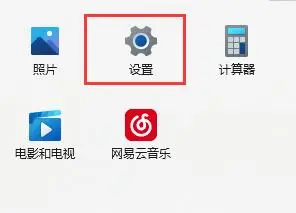
3、然后点击设置左边最下方的“Windows更新”。
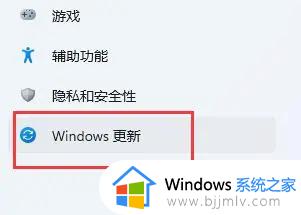
4、在其中自动搜索并安装最新的系统更新就可以自动安装打印机驱动了。
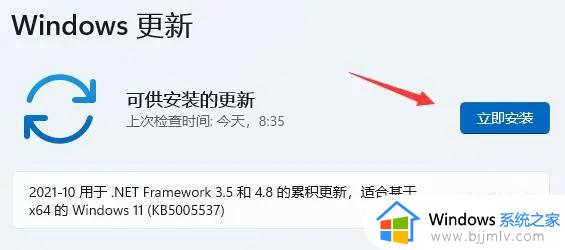
方法二:
1、根据网友反馈,win11的KB5006746更新会导致共享打印机端口bug。
2、这时候我们可以尝试通过方法一进入Windows更新,然后点击下方的“更新历史记录”。
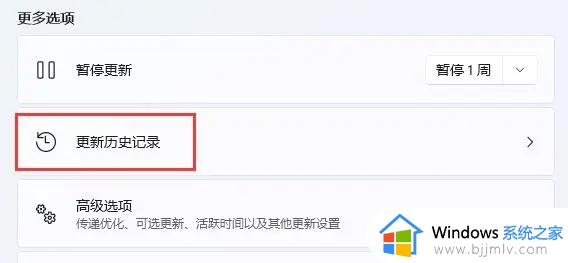
3、接着点击下方相关设置中的“卸载更新”。
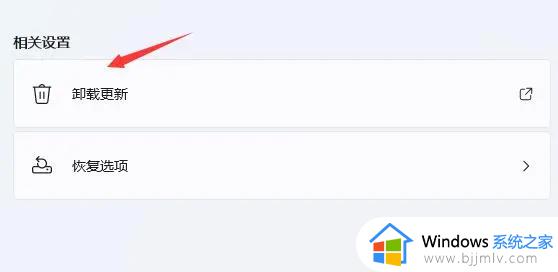
4、最后在其中找到KB5006746更新,并右键选中,点击“卸载”。
5、卸载完成后重启电脑,就可以搜索到打印机了。
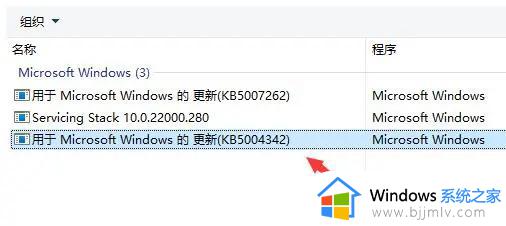
上述就是小编给大家介绍的win11打印机插上电脑检测不到修复方法了,碰到同样情况的朋友们赶紧参照小编的方法来处理吧,希望本文能够对大家有所帮助。